cad打开图纸特别慢特别卡怎么办 cad图打开速度慢的解决方法
更新时间:2024-04-11 15:55:54作者:runxin
当前cad是一款绘图软件,它可以绘制复杂的工程图,而不是简单的线条或图标,很多用户在查看相关的设计图纸时,也都会通过cad工具来打开,可是有时也会遇到打开速度特别慢很是卡顿的情况,对此cad打开图纸特别慢特别卡怎么办呢?以下就是小编教大家的cad图打开速度慢的解决方法。
具体方法:
情况一:图形占用内存过多,放大时使电脑显卡反应不过来,就会产生卡慢现象
1、可使用清理工具进行清理一下,输入清理命令(PU)回车后,在弹出的对话框勾选所有清理项目,再点全部清理。
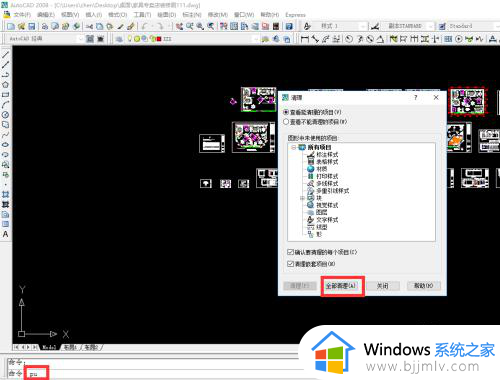
2、放心清理不会清理掉有用的图层。清理完成后保存一下即可使图形内存适量变小。
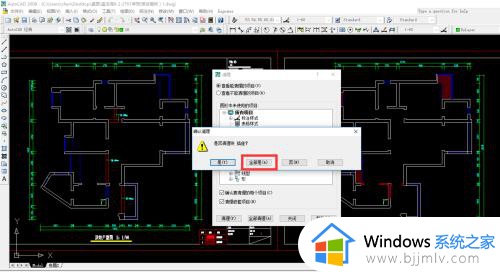
情况二:
1、图形在保存或编辑时出现错误,也会产生这种情况,处理方法是修复一下。
2、关掉图纸不要关软件。
3、再点菜单栏下文件——图形实用工具——修复(也可以直接输入命令recover)——找到本图打开修复即可。
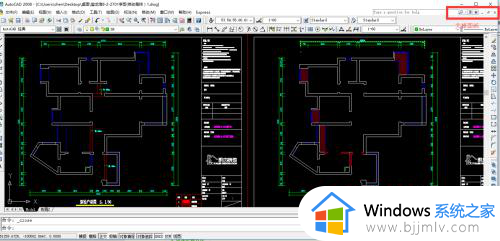
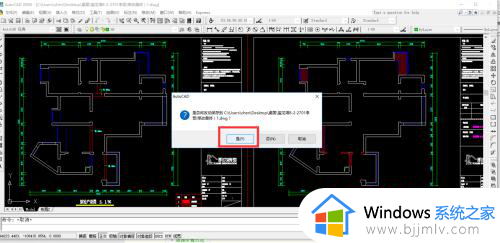
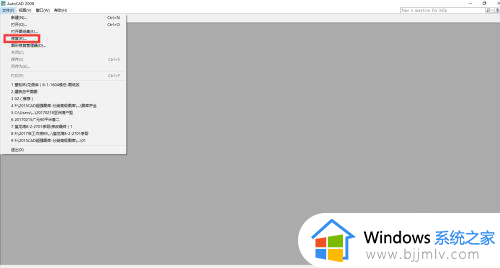
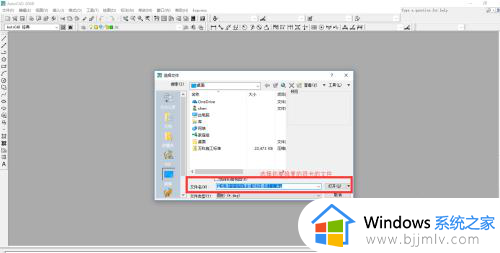
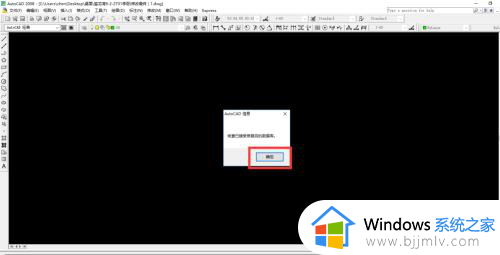
上述就是小编告诉大家的cad图打开速度慢的解决方法了,有遇到这种情况的用户可以按照小编的方法来进行解决,希望本文能够对大家有所帮助。
cad打开图纸特别慢特别卡怎么办 cad图打开速度慢的解决方法相关教程
- cad打开图纸很卡怎么办 cad打开图纸卡顿处理方法
- qq邮箱上传速度特别慢怎么办 qq邮箱上传速度很慢解决方法
- 电脑打开此电脑很慢怎么回事 电脑打开此电脑特别慢的解决教程
- cad打开后卡在界面怎么办 cad打开后卡住如何解决
- cad草图设置怎么打开 cad如何打开草图设置
- windows激活卡在账户怎么办 windows激活账户时特别慢如何处理
- 比特彗星下载速度慢是什么原因 比特彗星下载好慢的解决教程
- 百度网盘开了会员下载速度慢怎么回事 百度网盘明明开了vip会员下载速度还是很慢的解决方法
- 打开excel表格卡顿严重怎么解决?excel表格打开后特别卡解决方案
- idm下载速度慢怎么办 idm下载磁力链速度慢解决办法
- 惠普新电脑只有c盘没有d盘怎么办 惠普电脑只有一个C盘,如何分D盘
- 惠普电脑无法启动windows怎么办?惠普电脑无法启动系统如何 处理
- host在哪个文件夹里面 电脑hosts文件夹位置介绍
- word目录怎么生成 word目录自动生成步骤
- 惠普键盘win键怎么解锁 惠普键盘win键锁了按什么解锁
- 火绒驱动版本不匹配重启没用怎么办 火绒驱动版本不匹配重启依旧不匹配如何处理
电脑教程推荐
win10系统推荐